Tải ảnh lên Google Drive bằng iPhone là một thao tác đơn giản và nhanh chóng, giúp bạn lưu trữ và đồng bộ ảnh an toàn trên đám mây. Bài viết này sẽ hướng dẫn bạn chi tiết cách thực hiện, cùng với những mẹo hữu ích để tối ưu hóa quá trình tải ảnh.
Bạn đang tìm kiếm một giải pháp lưu trữ ảnh an toàn và tiện lợi trên iPhone? Google Drive chính là câu trả lời! Với dung lượng lưu trữ miễn phí và khả năng đồng bộ dữ liệu trên nhiều thiết bị, việc tải ảnh lên Drive sẽ giúp bạn bảo vệ dữ liệu quý giá và truy cập chúng mọi lúc mọi nơi. Hãy cùng tìm hiểu chi tiết Cách Tải ảnh Lên Drive Bằng điện Thoại Iphone qua bài viết dưới đây. Xem thêm về add on tải google drive.
Sử Dụng Ứng Dụng Google Drive
Cách phổ biến nhất để tải ảnh lên Drive là thông qua ứng dụng Google Drive. Đầu tiên, hãy đảm bảo bạn đã cài đặt ứng dụng Google Drive từ App Store và đăng nhập vào tài khoản Google của mình.
- Mở ứng dụng Google Drive trên iPhone.
- Nhấn vào biểu tượng “+” ở góc dưới bên phải màn hình.
- Chọn “Tải lên”.
- Chọn “Ảnh và video”.
- Chọn những ảnh bạn muốn tải lên.
- Nhấn “Tải lên”.
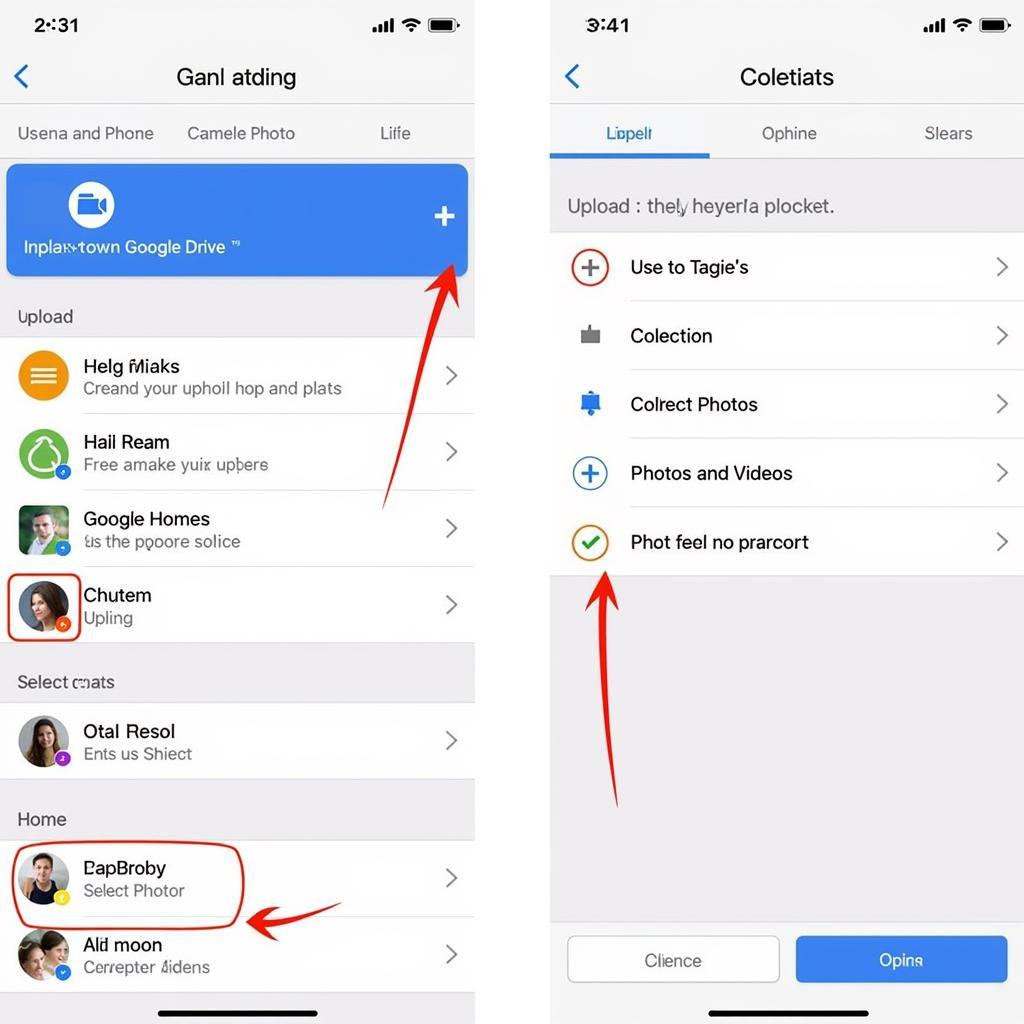 Cách tải ảnh lên Drive bằng điện thoại iPhone qua ứng dụng
Cách tải ảnh lên Drive bằng điện thoại iPhone qua ứng dụng
Tải Ảnh Lên Drive Từ Thư Viện Ảnh
Bạn cũng có thể tải ảnh lên Drive trực tiếp từ ứng dụng Ảnh (Photos) trên iPhone. Đây là một cách nhanh và tiện lợi, đặc biệt khi bạn muốn tải lên một số lượng nhỏ ảnh.
- Mở ứng dụng Ảnh trên iPhone.
- Chọn ảnh bạn muốn tải lên.
- Nhấn vào biểu tượng “Chia sẻ” (hình vuông có mũi tên hướng lên).
- Kéo xuống và chọn “Lưu vào Drive”.
- Chọn thư mục bạn muốn lưu ảnh.
- Nhấn “Lưu”.
Nếu bạn gặp vấn đề về việc tải ứng dụng, hãy xem thêm không thể tải ứng dụng trên iphone.
Tối Ưu Hóa Việc Tải Ảnh Lên Drive
Để quá trình tải ảnh diễn ra nhanh chóng và hiệu quả, bạn có thể áp dụng một số mẹo sau:
- Kết nối Wi-Fi: Sử dụng kết nối Wi-Fi ổn định để tránh tiêu tốn dữ liệu di động.
- Tải lên theo lô: Tải nhiều ảnh cùng lúc thay vì tải từng ảnh riêng lẻ.
- Tổ chức thư mục: Tạo các thư mục trên Drive để sắp xếp ảnh theo chủ đề hoặc thời gian.
Sao Lưu Ảnh Tự Động Lên Drive
Google Drive cung cấp tính năng sao lưu ảnh tự động, giúp bạn tiết kiệm thời gian và công sức. Tính năng này sẽ tự động sao lưu tất cả ảnh và video mới trên iPhone lên Drive.
Bạn có thể tham khảo thêm về tải icloud về máy tính. iCloud cũng là một lựa chọn lưu trữ khác cho người dùng Apple. Tuy nhiên, Google Drive cung cấp dung lượng miễn phí lớn hơn và khả năng tương thích đa nền tảng.
Trích dẫn từ chuyên gia Nguyễn Văn A, chuyên gia công nghệ thông tin: “Việc sao lưu ảnh lên đám mây là cực kỳ quan trọng trong thời đại số. Nó giúp bảo vệ dữ liệu của bạn khỏi mất mát do hư hỏng thiết bị hoặc các sự cố khác.”
Kết Luận
Cách tải ảnh lên Drive bằng điện thoại iPhone rất đơn giản và tiện lợi. Hãy áp dụng những hướng dẫn và mẹo trên để lưu trữ và quản lý ảnh của bạn một cách hiệu quả. Việc tải ảnh lên Drive không chỉ giúp bạn tiết kiệm bộ nhớ trên điện thoại mà còn đảm bảo an toàn dữ liệu. Xem thêm bộ nhớ có thể tải lên của google photos và cách tải video lên drive bằng điện thoại.
FAQ
- Google Drive có miễn phí không? Google Drive cung cấp một lượng dung lượng miễn phí. Bạn có thể mua thêm dung lượng nếu cần.
- Tôi có thể truy cập ảnh trên Drive từ thiết bị khác không? Có, bạn có thể truy cập ảnh trên Drive từ bất kỳ thiết bị nào có kết nối internet.
- Làm thế nào để chia sẻ ảnh trên Drive? Bạn có thể chia sẻ ảnh trên Drive bằng cách tạo liên kết chia sẻ hoặc mời người khác cùng xem/chỉnh sửa.
- Tôi có thể tải ảnh chất lượng cao lên Drive không? Có, bạn có thể tùy chọn chất lượng tải lên, bao gồm cả chất lượng gốc.
- Nếu tôi xóa ảnh trên điện thoại, ảnh trên Drive có bị xóa không? Không, ảnh trên Drive sẽ không bị xóa trừ khi bạn xóa chúng trực tiếp trên Drive.
- Tôi có thể tải ảnh lên Drive khi không có kết nối internet không? Không, bạn cần kết nối internet để tải ảnh lên Drive.
- Làm thế nào để tắt tính năng sao lưu ảnh tự động? Bạn có thể tắt tính năng sao lưu tự động trong cài đặt của ứng dụng Google Drive.
Các tình huống thường gặp câu hỏi
- Không đủ dung lượng trên Drive: Xóa bớt file không cần thiết hoặc nâng cấp dung lượng.
- Lỗi kết nối mạng: Kiểm tra kết nối internet và thử lại.
- Ứng dụng Drive bị lỗi: Khởi động lại ứng dụng hoặc cập nhật lên phiên bản mới nhất.
Gợi ý các câu hỏi khác
- Cách chia sẻ thư mục trên Google Drive
- Cách tải file từ Google Drive về điện thoại
- Cách tạo tài liệu trên Google Drive
Khi cần hỗ trợ hãy liên hệ Số Điện Thoại: 0977602386, Email: [email protected] Hoặc đến địa chỉ: XXW4+72M, Việt Hưng, Hạ Long, Quảng Ninh, Việt Nam. Chúng tôi có đội ngũ chăm sóc khách hàng 24/7.